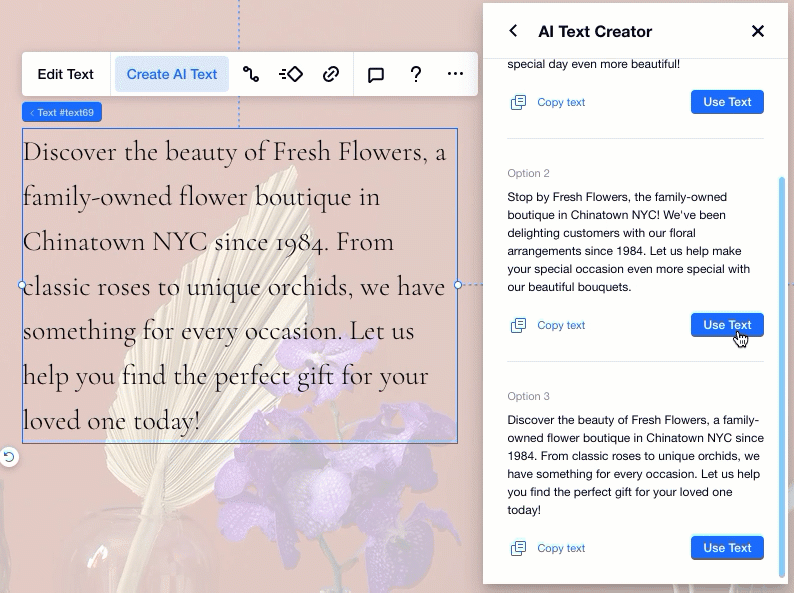Editor X:AI テキスト生成ツールを使用する
読了時間:2分
Editor X は、代理店とフリーランサー向けの新しいプラットフォームである Wix Studio に移行します。Wix Studio について
AI を活用してサイトのテキストを作成しましょう。入力したあなた自身とあなたのビジネスに関する情報に基づいて、AI テキスト生成ツールは選択したトピックのタイトルと段落全体を生成できます。
ヒント:
Wix の AI サイトビルダーを活用すると、短時間であなたのビジネスに最も適したサイトを AI で作成することができます。
ステップ 1 | テキストに関連する情報を入力する
まず、エディタでテキストボックスを選択します。その後、AI テキスト生成ツールにアクセスし、入力した情報に基づいてタイトルまたは段落を生成できます。
AI 生成テキストに情報を入力する方法:
- エディタで新しいテキストボックスを追加するか、既存のテキストボックスを選択します。
- 「AI テキストを作成」をクリックします。
- ビジネスタイプを入力します。
- (オプション)ビジネス名を入力します。
- テキストの種類(「タイトル」または「段落」)を選択します。
- ドロップダウンからトピックを選択します。
ヒント:「その他」を選択して、独自のトピックを入力することができます。 - (オプション)「含ませたい内容は?」下のテキストにその他の関連情報を追加します。
- 「テキストを生成」をクリックします。
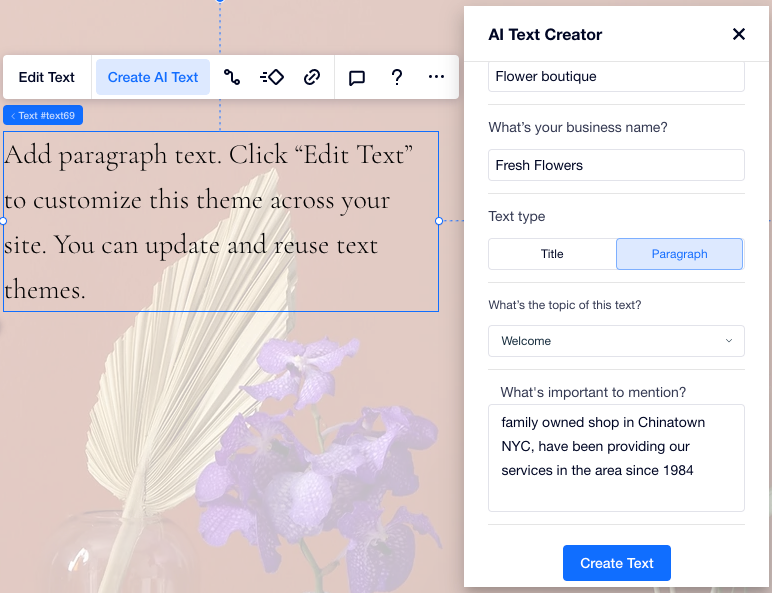
ステップ 2 | テキスト候補を確認して使用する
「テキストを生成」をクリックすると、3つのテキストオプションが表示されます。すべてのオプションは提供された情報に基づいていますが、表記方法は若干異なります。気に入ったオプションが決まったら、現在のテキストボックスに適用するか、コピーして後で使用することができます。
テキスト候補を確認して使用する方法:
- テキストオプションを確認し、使用するテキストを決定します。
- 実行する内容を選択します:
- テキストを使用:選択したテキストボックスにこのテキストを適用します。
- テキストをコピー:テキストをクリップボードにコピーします。
- (オプション)「テキストを編集」をクリックして、AI 生成テキストに変更を加えます。
提案内容が気に入らなかった場合:
左上の「戻る」アイコン  をクリックして、前回入力した情報を調整することができます。
をクリックして、前回入力した情報を調整することができます。
 をクリックして、前回入力した情報を調整することができます。
をクリックして、前回入力した情報を調整することができます。